Création d’une nouvelle branche dans le flux de données de mappage
S’APPLIQUE À :  Azure Data Factory
Azure Data Factory  Azure Synapse Analytics
Azure Synapse Analytics
Conseil
Essayez Data Factory dans Microsoft Fabric, une solution d’analyse tout-en-un pour les entreprises. Microsoft Fabric couvre tous les aspects, du déplacement des données à la science des données, en passant par l’analyse en temps réel, l’aide à la décision et la création de rapports. Découvrez comment démarrer un nouvel essai gratuitement !
Les flux de données sont disponibles à la fois dans les pipelines Azure Data Factory et Azure Synapse. Cet article s’applique aux flux de données de mappage. Si vous débutez dans le domaine des transformations, consultez l’article d’introduction Transformer des données avec un flux de données de mappage.
Ajoutez une nouvelle branche pour effectuer plusieurs ensembles d’opérations et de transformations sur le même flux de données. L’ajout d’une nouvelle branche est utile lorsque vous souhaitez utiliser la même source pour plusieurs récepteurs ou pour effectuer la jointure réflexive des données.
Une nouvelle branche peut être ajoutée à partir de la liste des transformations de la même façon que d’autres transformations. L’action Nouvelle branche est disponible uniquement lorsqu’une transformation existante suit la transformation pour laquelle vous tentez de créer une branche.
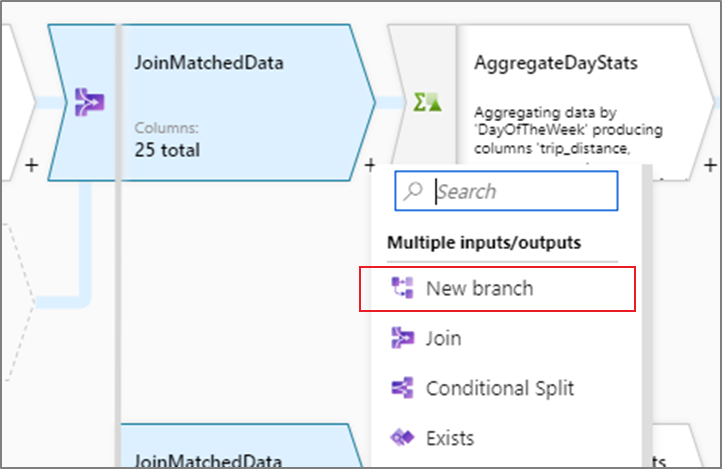
Dans l’exemple ci-dessous, le flux de données lit des données de trajet en taxi. La sortie agrégée par jour et par fournisseur est requise. Au lieu de créer deux flux de données distincts qui lisent à partir de la même source, il est possible d’ajouter une nouvelle branche. De cette façon, les deux agrégations peuvent être exécutées dans le cadre du même flux de données.
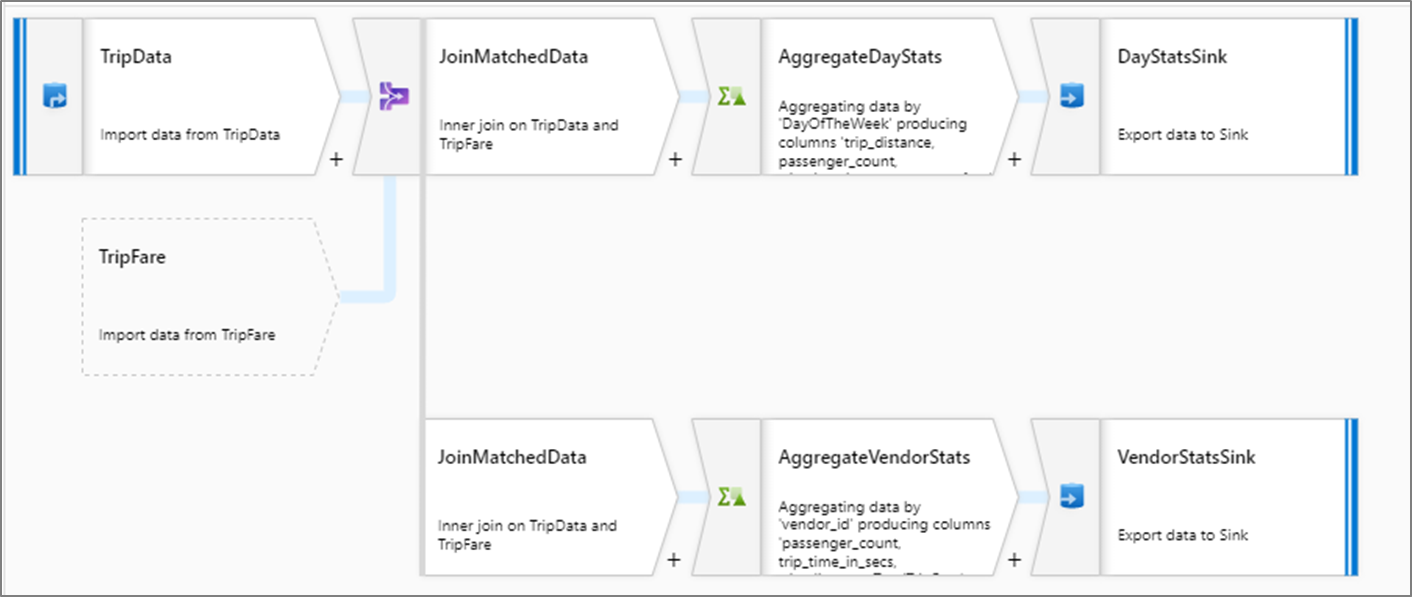
Notes
Quand vous cliquez sur le signe plus (+) pour ajouter des transformations à votre graphe, l’option Nouvelle branche s’affiche uniquement lorsqu’il existe des blocs de transformation ultérieurs. Cela est dû au fait que Nouvelle branche crée une référence au flux existant, et requiert un traitement en amont supplémentaire sur lequel opérer. Si vous ne voyez pas l’option Nouvelle branche, ajoutez d’abord une transformation Colonne dérivée ou autre, puis revenez au bloc précédent ; vous verrez alors l’option Nouvelle branche.
Contenu connexe
Une fois la branche créée, vous pouvez utiliser les transformations de flux de données.